Fortigate Hotspot Kurulumu
Fortigate Hotspot Kurulumu
Anasayfa > Fortigate Hotspot Kurulumu
Fortigate Hotspot Kurulum Rehberi
1. Obifi panelden yeni router ekle diyerek Marka olarak Fortigate seçiniz.
2. Bir isim girdikten sonra, Kaydet butonu ile sonraki adıma geçiniz.
3. Sonraki ekranda verilen bilgileri not ediniz. Daha sonra fortigate yönetim arayüzünde oturum açınız.
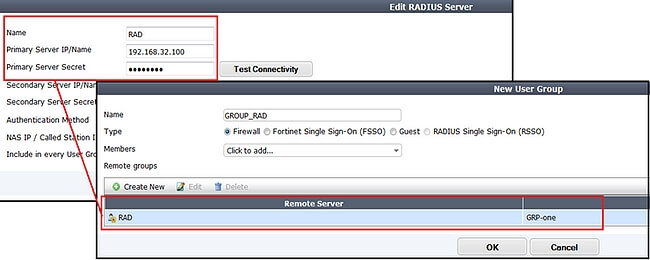
1. User & Device > Authentication > RADIUS Server > Create New bölümüne geçiniz.
2. Radius server için bir isim giriniz, diğer tüm alanları Obifi panelin verdiği bilgiler ile doldurunuz.
3. User & Device > User > User Groups > Create New bölümüne geçiniz.
4. Grup için bir isim veriniz, olarak eklediğiniz Radius Serverı seçiniz.
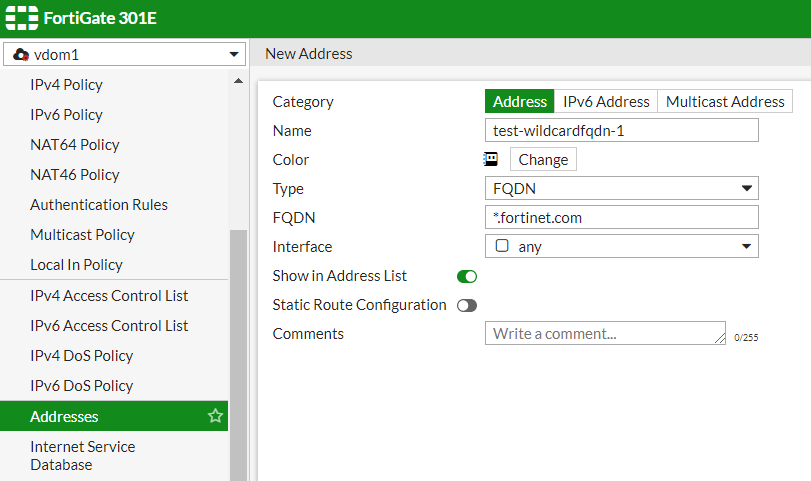
1. Policy & Objects > Objects > Addresses > Create New bölümüne geçiniz.
2. Type olarak FQDN seçiniz.
3. FQDN değeri olarak *.obifi.com giriniz.
4. FQDN değeri olarak *.obifi.com giriniz..
5. OK butonu ile kaydediniz.
1. System > Config > Replacement Messages > Extended View bölümüne geçiniz.
2. Bu bölümdeki alanları obifi panelinizde gösterildiği şekilde değiştiriniz.
1. System > Network > Interfaces bölümünden hotspot yayını yapacağınız interfacei seçiniz.
2. Security Mode Captive Portal seçiniz.
3. Authentication Portal Local seçiniz.
4. User Groups olarak girdiğiniz Kullanıcı Grubunu seçiniz.
5. Exempt List olarak eklediğiniz obifi FQDN policysini seçiniz.
6. Source Address olarak all seçiniz.
7. Outgoing Interface olarak wan seçiniz.
8. Outgoing Interface olarak Wan Interface seçiniz.
9. Destination Address olarak eklediğiniz obifi FQDN policysini seçiniz.
10. Schedule olarak always seçiniz.
11. Service olarak all seçiniz.
12. Action olarak ACCEPT seçiniz.
13. NAT olarak ON seçiniz.
Fortigate hotspot kurulumunu başarıyla tamamladınız.